Cómo reparar el código de error 8 de Valorant
En este artículo, intentaremos resolver el problema del "Código de error 8" que encuentran los jugadores de Valorant al abrir el juego.

Los jugadores de Valorant encuentran el problema "Código de error 8" al iniciar sesión en el juego, lo que restringe su acceso al juego. Si se enfrentaaun problema de este tipo, puede encontrar una solución siguiendo las sugerenciasacontinuación.
¿Qué es el código de error 8 de Valorant?
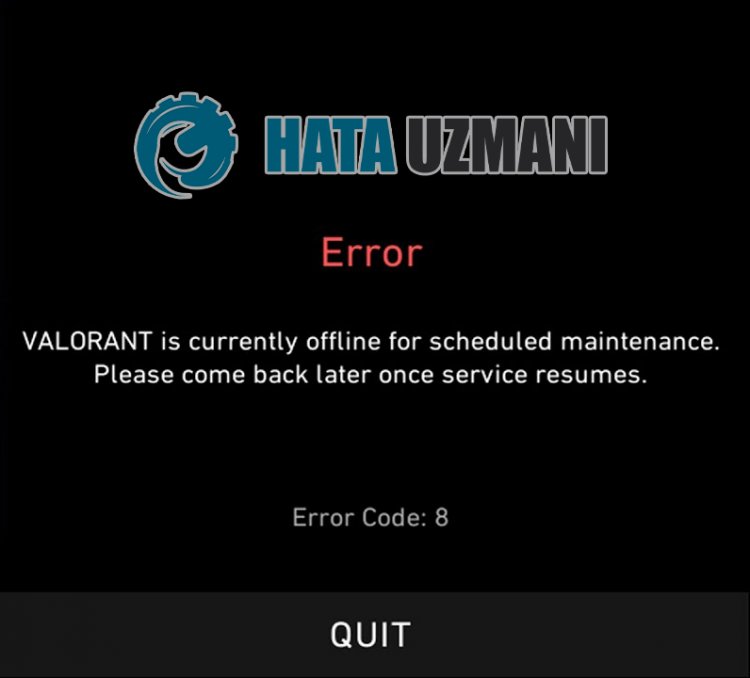
Este problema generalmente ocurre con la instalación dañada o corrupta de la aplicación en la computadora. Por supuesto, puede suceder no solo por este problema, sino también por muchos errores. Las posibles razones por las que Riot Client no abre el problema se pueden enumerar de la siguiente manera:
- Los archivos de Riot pueden estar dañados o corruptos.
- El programa antivirus puede estar bloqueando los archivos de Riot.
- Es posible que el servicio VGC no se esté ejecutando correctamente.
- Es posible que la aplicación no se esté ejecutando con derechos de administrador.
Las posibilidades que mencionamos anteriormente pueden hacer que nos encontremos con un problema de este tipo. Para ello, intentaremos solucionar el problema indicándote algunas sugerencias.
¿Cómo solucionar el problema de que Riot Client no abre?
Para solucionar este problema, podemos llegarala solución del problema siguiendo las sugerenciasacontinuación.
1-) Reiniciar la aplicación cliente de Riot
Diversos problemas en la aplicación Riot Client pueden hacer que encuentre tales problemas. Para ello, cierra la aplicación Riot Client y Valorant que están abiertas en segundo plano con la ayuda de un administrador de tareas y comprueba si el problema persiste ejecutando la aplicación Riot Client.
2-) Permitir cortafuegos
El cortafuegos podría estar bloqueando el juego LoL. Para evitar esto, tendremos que permitir algunas aplicaciones de LoL desde Firewall de Windows Defender.
- En la pantalla de búsqueda de inicio, escriba Firewall de Windows Defender y ábralo.

- Haga clic en Permitir que una aplicación o función eluda el Firewall de Windows Defender en el lado izquierdo de la pantalla que se abre.

- Haga clic en el botón Cambiar configuración en el menú que se abre.

- Después de hacer clic en el botón, el botón Permitir otra aplicaciónacontinuación estará activo. Hagamos clic en este botón.

- Haga clic en el botón Examinar en la pantalla que se abre, accedaala ubicación del archivo que se indicaacontinuación y ábralo.

- Luego agregamos la carpeta de abajo haciendo lo mismo.
- C:\Riot Games\Riot Client\RiotClientServices.exe

Después de realizar estas operaciones, reinicie el programa Riot Client haciendo clic en el botón Aceptar y verifique si el problema persiste.
3-) Desactivar el programa antivirus
Desactive cualquier programa antivirus que utilice o elimínelo completamente de su computadora. Si está utilizando Windows Defender, desactívelo. Por esto;
- Abra la pantalla de inicio de búsqueda.
- Abra la pantalla de búsqueda escribiendo "Configuración de seguridad de Windows".
- Haga clic en "Protección contra virus y amenazas" en la pantalla que se abre.
- Haga clic en "Protección contra ransomware" en el menú.
- Desactive "Acceso controladoacarpetas" en la pantalla que se abre.
Después de esto, desactivemos la protección en tiempo real.
- Escriba "protección contra virus y amenazas" en la pantalla de inicio de búsqueda y ábrala.
- Luego haga clic en "Administrar configuración".
- Cambie la Protección en tiempo reala"Desactivada".
Después de realizar esta operación, necesitaremos agregar la carpeta Riot Client como una excepción.
- Escriba "protección contra virus y amenazas" en la pantalla de inicio de búsqueda y ábrala.
- "Administrar configuración" en Configuración de protección contra virus y amenazas y luego "Exclusiones Seleccione ">Agregar o eliminar exclusiones".
- Seleccione Agregar una exclusión y luego seleccione la carpeta "Riot Client" guardada en su disco.
Después de esto, ejecuta Valorant y verifica si el problema persiste.
4-) Ejecutar como administrador

Si no autoriza el juego como administrador, es posible que la aplicación Riot Client no se abra.
- Haga clic con el botón derecho en el ícono de Riot Client y haga clic en "Propiedades" para ejecutar la aplicación Riot Client en su escritorio como administrador.
- Haga clic en la opción "Compatibilidad" en la pantalla que se abre, seleccione "Ejecutar este programa como administrador" y haga clic en "Aplicar".
Después de este proceso, puedes ejecutar el juego y verificar si el problema persiste.
5-) Comprobar servicio de VGC
Es posible que encuentre este tipo de errores debido al servicio vgc. Para ello, podemos llegarala solución del problema consultando el servicio Vgc.
- Si realizó la operación anterior pero aún recibe el mismo error, acceda al archivo "C:\Archivos de programa\Riot Vanguard". (El acceso al archivo de su juego Fix también debe estar en la carpeta C:\). Abramos el programa
- installer.exe y realicemos la eliminación.(Digamos que síala advertencia que aparece).
- Ejecutemos la aplicación Riot Client en nuestro escritorio.
- El lanzador buscará archivos faltantes y reinstalará y reinstalará vgc en el estado de servicios.
- Después de que el proceso de escaneo estélisto, escribimos "Servicios" en la barra de búsqueda de inicio y lo abrimos.

- En la ventana Servicios que se abre, encontramos el servicio vgc y hacemos doble clic en él
- Tendremos que iniciar el estado del servicio cambiando el tipo de inicioaAutomático.

- Después de realizar esta operación, el estado del servicio aparecerá como En ejecución

Después de esto, puedes reiniciar tu computadora e iniciar sesión en el juego.
6-) Instalar en un disco diferente
Puede intentar instalar en un disco diferente eliminando los archivos de Riot Client del disco instalado. Algunos usuarios observan que han logrado la solución del problema al realizar esta operación. Podemos eliminar el problema realizando esta operación.
Sí, amigos, hemos resuelto nuestro problema bajo este título. Si tu problema persiste, puedes preguntar por los errores que encuentres ingresandoanuestra plataforma de FORO.
![¿Cómo solucionar el error del servidor de YouTube [400]?](https://www.hatauzmani.com/uploads/images/202403/image_380x226_65f1745c66570.jpg)


















